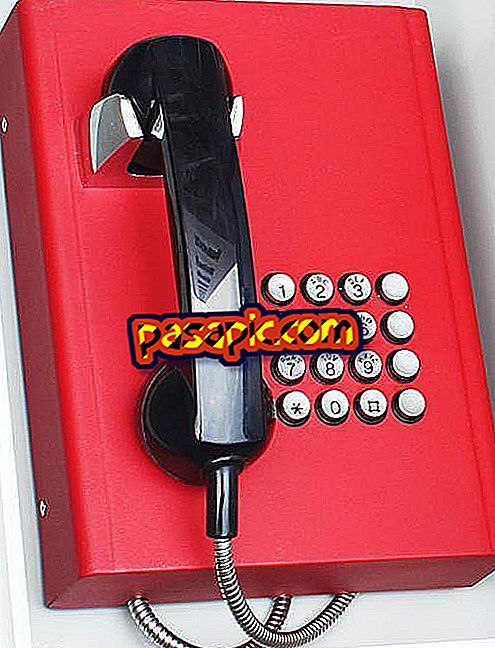Πώς να χρησιμοποιήσετε τον οδηγό λήψης Mozilla

Οι προγραμματιστές του Mozilla Firefox έχουν δημιουργήσει πολλά πρόσθετα για να βοηθήσουν στη λήψη βίντεο και ήχου από ιστότοπους. Με περισσότερα από 87 εκατομμύρια downloads, το Download Helper βασίζεται ως ένα από τα πιο δημοφιλή εργαλεία λήψης για αυτό το πρόγραμμα περιήγησης. Το Download Helper επιτρέπει στους χρήστες να κατεβάζουν εικόνες και βίντεο από διάφορους ιστότοπους, όπως το YouTube και το DailyMotion. Αυτό το πρόσθετο επιτρέπει επίσης στους χρήστες να μετατρέπουν αρχεία βίντεο σε άλλες μορφές βίντεο, όπως μετατροπή ενός αρχείου FLV σε MP4.
- Πρόγραμμα περιήγησης Mozilla Firefox
1
Κάντε λήψη και εγκαταστήστε το πρόσθετο του εργαλείου λήψης για το Mozilla Firefox. Η λήψη μπορεί να βρεθεί στον ιστότοπο Download Helper ή ως συμπλήρωμα στον ιστότοπο Mozilla. Μετά την λήψη του πρόσθετου, ακολουθήστε τις οδηγίες που εμφανίζονται στην οθόνη για να εγκαταστήσετε το πρόσθετο. Κάντε επανεκκίνηση του προγράμματος περιήγησης για να ενεργοποιήσετε το πρόσθετο.
2
Ρυθμίστε το στοιχείο Download Helper στις προτιμήσεις σας. Βρείτε τις προτιμήσεις διαμόρφωσης Κατεβάστε Helper, κάντε κλικ στο εικονίδιο και επιλέξτε την επιλογή "Προτιμήσεις" στο μενού περιβάλλοντος. Αλλάξτε τα πράγματα όπως την εμφάνιση, τη συμπεριφορά, τη μετατροπή και την τοποθεσία για αποθήκευση. Επίσης, μπορείτε να αποφασίσετε ποια μορφή αρχείου θα χρησιμοποιήσετε για τα αποθηκευμένα βίντεο.
3
Αναζητήστε πόρους που μπορείτε να κατεβάσετε από το Download Helper. Το πρόσθετο εγκαθιστά ένα εικονίδιο στη γραμμή εργαλείων του Firefox που ενημερώνει τους χρήστες για τα μέσα που μπορούν να μεταφορτωθούν σε ορισμένες σελίδες. Από προεπιλογή, αυτό το εικονίδιο αποτελείται από τρεις γκρι κύκλους. Όταν είναι ανενεργό, το εικονίδιο παραμένει στη γραμμή εργασιών. Αν κάτι μπορεί να μεταφορτωθεί από μια σελίδα, το εικονίδιο είναι κινούμενο και οι κύκλοι είναι έγχρωμοι, ένα κίτρινο, ένα κόκκινο και ένα μπλε.
4
Επιλέξτε τα μέσα επικοινωνίας για λήψη. Εάν το εικονίδιο περιστρέφεται, κάντε κλικ στο βέλος δίπλα στο εικονίδιο για να επιλέξετε τι θέλετε να κάνετε λήψη. Αυτό το νέο αναπτυσσόμενο μενού εμφανίζει όλα τα στοιχεία της σελίδας που μπορείτε να κατεβάσετε από το Download Helper. Οι χρήστες μπορούν επίσης να δουν αυτά τα στοιχεία, κάνοντας κλικ στη σελίδα για να φορτώσουν ένα μενού με βάση τα συμφραζόμενα, μετά μεταβείτε στον "βοηθό λήψης" και επιλέγοντας το κατάλληλο αρχείο. Μόλις κάνετε κλικ στο αρχείο για λήψη, θα ξεκινήσει η λήψη.
5
Μετατρέψτε τη λήψη βίντεο στην προτιμώμενη μορφή. Από προεπιλογή, το Download Helper αποθηκεύει βίντεο σε μορφή FLV, τα οποία μπορεί να μην λειτουργούν καλά εάν θέλετε να αποθηκεύσετε το βίντεο σε μια συσκευή αναπαραγωγής MP4 ή να κάνετε εγγραφή σε ένα δίσκο. Αφού κατεβάσετε το βίντεο, ανοίξτε το παράθυρο "Προτιμήσεις" του Download Helper και επιλέξτε την επιλογή "μετατροπή" από το μενού. Για να μετατρέψετε βίντεο, πρέπει να κάνετε λήψη του βοηθού μετατροπής από αυτό το μενού. Μετά τη λήψη και την εγκατάσταση του βοηθού μετατροπής, ρυθμίστε τις προτιμήσεις μετατροπής και μετατρέψτε το βίντεο.
Συμβουλές- Τα βίντεο που κατεβάσατε με το Download Helper προορίζονται να χρησιμοποιηθούν για προσωπική χρήση. Η μεταφόρτωση βίντεο που έχουν μεταφορτωθεί σε άλλους ιστότοπους ή η πώληση βίντεο παραβιάζει τους όρους χρήσης του Βοηθού λήψης.